虽然制作表格不是Word所擅长,但偶尔也会用到,因此,掌握Word制作表格的技巧就很有必要了。
如:添加空行、调整行高列宽这些,很常见很基础的,要用技巧快速把它拿下。
今天给大家分享7个超级实用的Word小技巧,学会了绝对能大大提升工作效率!
1、添加空行
制作好表格以后,如何在表格前面添加空行?
我们只需将光标定位到第一个单元格,然后回车或Tab键,即可。
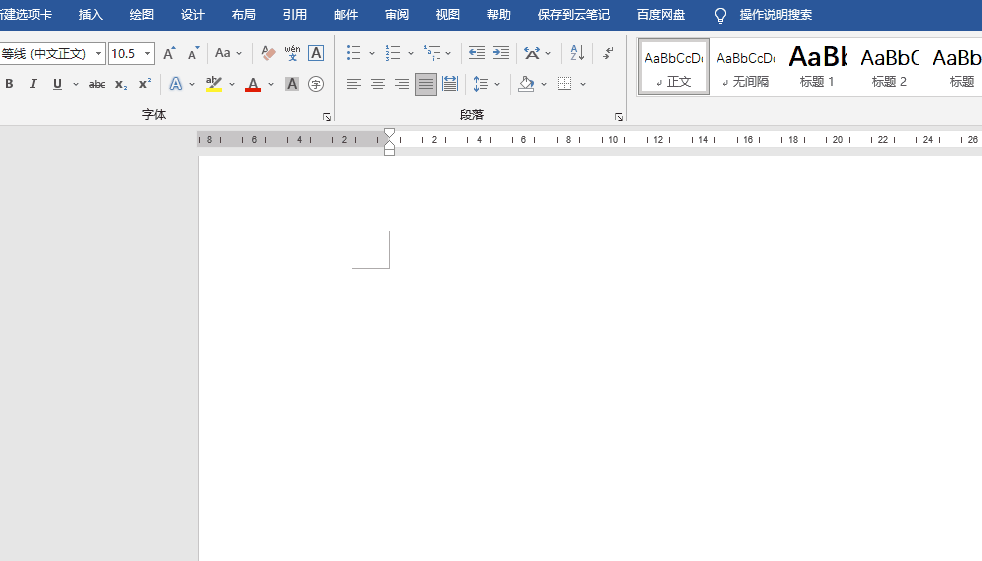
点击圆圈小加号就可以快速添加行了。
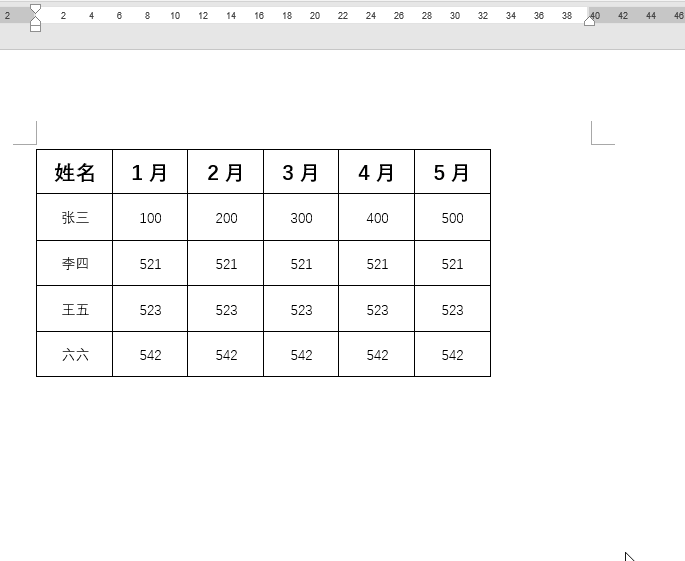
2、快速删除word表格的行或列
一般人删除表格的行或列,都是先选删除表格,再选要删除的行、列,太慢了。
按「Ctrl+enter」就可快速删除行或整个表格,「shift+delete」就可快速删除列,连续的行或列也可以,但不连续的行或列是无法删除的。
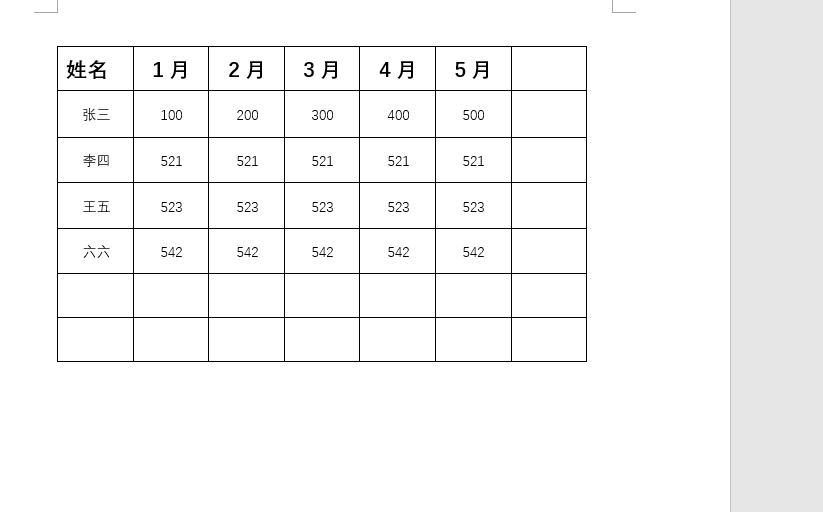
3、移动表格位置
如何调整表格位置?
我们一般会通过表格控制点来移动或鼠标拖拽。
其实,还可以选中表格后,拖动“「标尺」进行移动,不仅方便,而且准确。
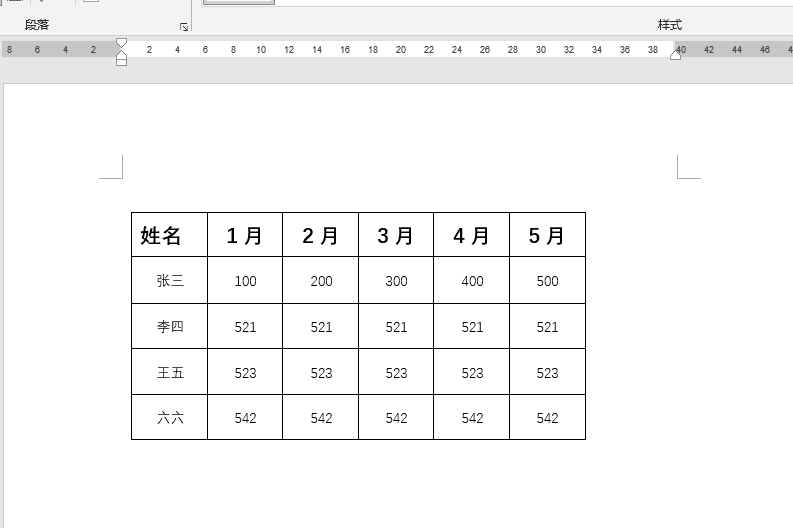
4、快速调整表格
有些单元格太宽,有的太窄,特别不整齐。
我们可以通过调整「分布行」和「分布列」来快速将所有单元格的宽高均匀分布。
我们还可以选中表格进入「布局」——「单元格大小」——「自动调整」,根据需求来选择设置使文档窗口自动适应宽度。
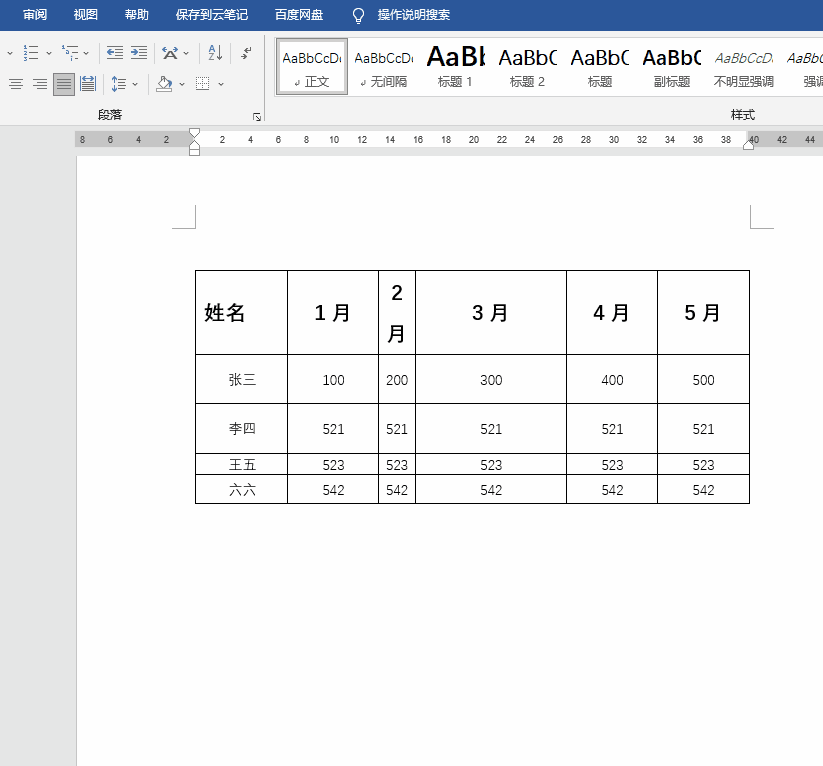
5、调整数据顺序
我们可以使用快捷键「Alt + Shift + ↓」和「Alt + Shift + ↑」,来调整表格行内容的顺序。
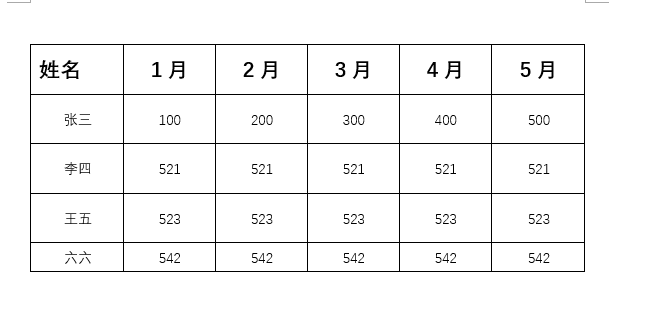
6、精确调整单元格行高和列宽
如果要对表格中的某行或某列进行调整,我们可以按下键盘上的「」“ALT”键不放,然后拖动表格进行准确调整。
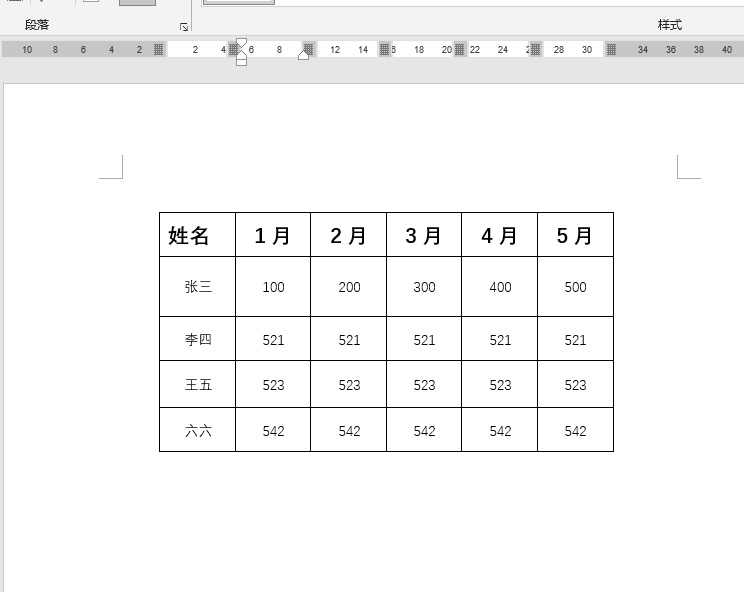
7、拆分表格
快速拆分表格快捷键「Ctrl + Shift + Enter」;
合并拆分的表格:将光标定位到空行处,按下Delete键,即可合并表格。
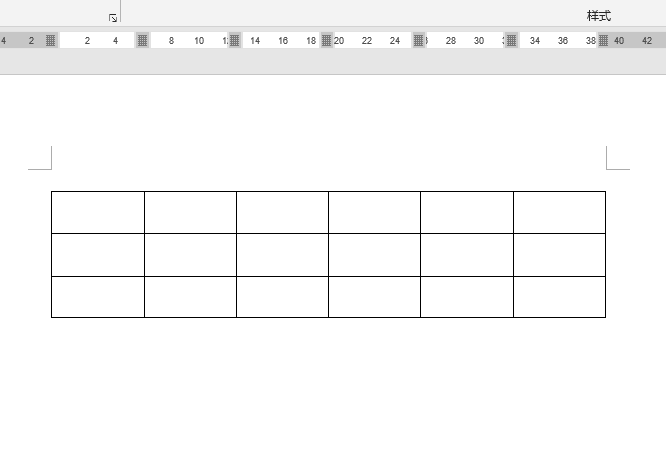
office自学网,每天陪你学习一点点,进步一点点。


|
|
|
打开微信扫一扫,Office自学网
专注分享软件安装和视频教程,让你一号在手,办公无忧!







